Hardvér netrvá večne. Ak sa staráte o počítač, je pravdepodobné, že hardvér bude zastaraný skôr, ako na vás zomrie, ale stále môže zlyhať. Preto je dobré na to dávať pozor. Objavili sme tému zdravia SSD, ale časom sa môže zhoršiť aj zdravie vášho procesora. Takto môžete skontrolovať stav procesora Intel.
Existuje veľa nástrojov, ktoré vám umožnia skontrolovať stav vášho procesora. Ak však máte procesor Intel, je najlepšie použiť vlastný diagnostický nástroj spoločnosti Intel s názvom Diagnostický nástroj procesorov Intel®, V tejto poznámke by ste mali vedieť, že spoločnosť Intel nie jeje jediným výrobcom každého procesora na svete. Skontrolujte, či máte procesor Intel a potom použite tento nástroj. Najjednoduchší spôsob, ako skontrolovať procesor Intel, je vyhľadať na počítači nálepku „Intel Inside“ alebo prejsť na kartu Výkon v Správcovi úloh. Vyberte graf CPU a pozrite sa do pravého horného rohu.

Skontrolujte stav procesora Intel
Stiahnite si Diagnostický nástroj procesorov Intel®. Uistite sa, že ste si stiahli súbor EXE, ktorý je vytvorený pre vašu systémovú architektúru, t.
Spustite aplikáciu a automaticky sa spustívykonať sériu testov na zistenie stavu vášho procesora. Aplikácia predvolene spúšťa všetky svoje testy a ak by mal test zlyhať, zastaví proces testovania. Jeden test môže trvať od 10 do 30 minút. Závisí to od vášho hardvéru.
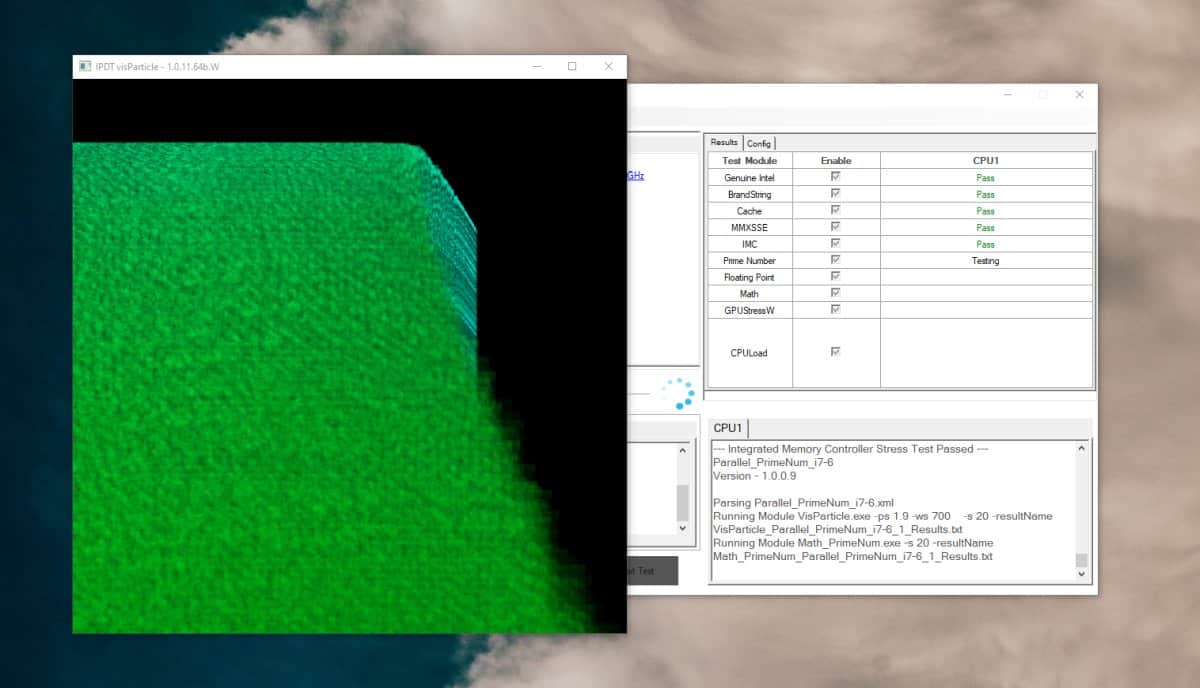
Akonáhle je test dokončený, bez ohľadu na to, či jeAk zlyhá alebo prešiel, dostanete zhrnutie výsledkov, ktoré vám oznámi, či s tým nie je niečo v poriadku. Ak sa test zastavil z dôvodu zlyhania, môžete prejsť do časti Nástroje> Zastaviť testovanie pri zlyhaní a vyberte možnosť Vypnuté.
Pokiaľ ide o výsledky testov, ukážu vám, ktorétesty prešli a ktoré nie. Líšia sa v závislosti od schopností vášho procesora, ale môžete prejsť zhrnutím testu a zistiť, aké testy boli spustené. Priemerný používateľ pravdepodobne na prvý pohľad nechápe, čo je test, ale ak máte testy, ktoré zlyhali, môžete sa pozrieť na možné riešenia. Prípadne si môžete nechať pozrieť odborníka.
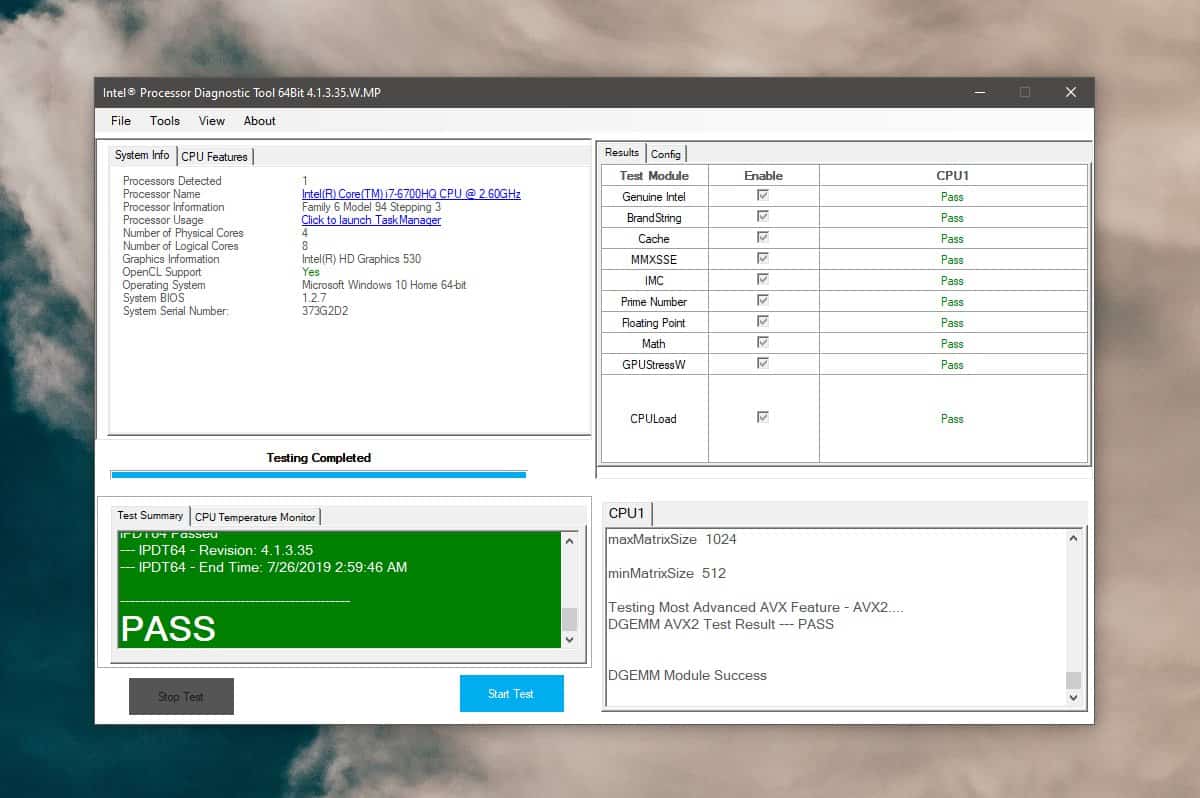
CPU sa dá opraviť, ale oprava môže stáť približnetakmer alebo takmer rovnako ako nový procesor. Zvažte náklady na opravu pomocou nového hardvéru a potom vyberte, čo bude vyhovovať vášmu rozpočtu. Ak nenájdete spoľahlivú možnosť opravy, nákup nového procesora bude z dlhodobého hľadiska lacnejší.













Komentáre